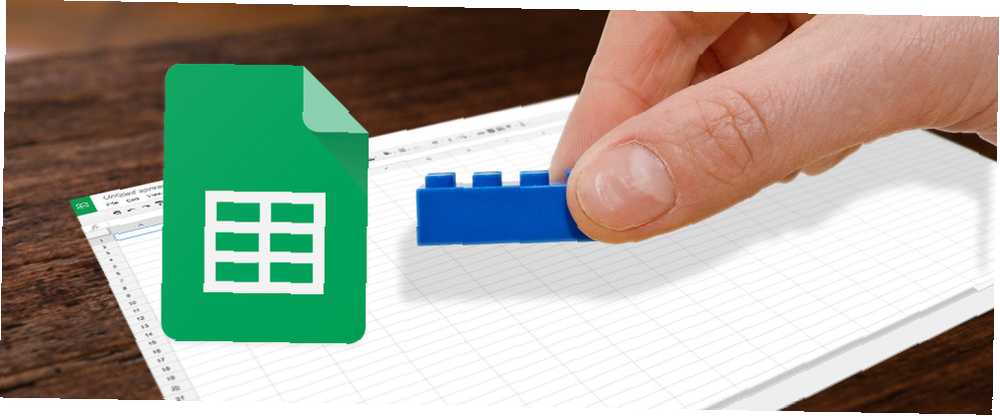
Peter Holmes
0
1174
120
Mnogi koji me poznaju možda znaju da sam oduvijek imao “stvar” za proračunske tablice i podatke. Godinama nudim povremeni članak o VBA Kako možete napraviti vlastitu jednostavnu aplikaciju s VBA Kako možete napraviti svoju vlastitu jednostavnu aplikaciju s VBA Za one od vas koji bi zaista voljeli moći napisati vlastiti zahtjev, ali nikada prije nisam upisala niti jedan kôd, vodit ću vas kroz izradu svojih… s nekoliko savjeta i trikova kako napraviti izvrsne stvari u Excelu, poput automatskog slanja e-mailova iz Excela. Kako poslati e-poštu iz Excela Proračunska tablica pomoću VBA skripti Kako poslati e-poštu iz proračunske tablice u Excelu pomoću VBA skripti Naš predložak koda pomoći će vam u postavljanju automatiziranih poruka e-pošte unutar programa Excel pomoću objekata podataka kolaboracije (CDO) i VBA skripte. , izvoz zadataka iz Outlooka u Excel Kako izvesti Outlook zadatke u Excel s VBA Kako izvesti Outlook zadatke u Excel s VBA-om Bez obzira jeste li ili ne ljubitelj Microsofta, jedna dobra stvar koja se može reći o proizvodima MS Office, na najmanje, kako je jednostavno integrirati svaki od njih jedan s drugim ... ili na drugi način koristiti Excel za upravljanje životom. Kako koristiti Microsoft Excel za upravljanje svojim životom Kako koristiti Microsoft Excel za upravljanje životom. Nije tajna da sam totalni fan Excela. Veliki dio toga proizlazi iz činjenice da uživam u pisanju VBA koda, a Excel u kombinaciji sa VBA skriptama otvara čitav svijet mogućnosti ... .
Sramim se priznati da sam tek nedavno odlučio pokusati eksperimentiranje s Google proračunskim tablicama, a ono što sam otkrio je da je sve što je Allcel ili moć Excel imao nad mnom zbog nevjerojatnih stvari koje biste mogli učiniti s VBA scenarijem, u potpunosti zasjenjeno. strašnom vrstom stvari koje možete raditi u Google proračunskim tablicama.
Nakon igranja s Google proračunskim tablicama samo nekoliko tjedana, jedva čuvam svoje uzbuđenje. Mnoge stvari koje sam otkrio mogu učiniti, planiram opisati u sljedećim člancima. No, kao brzi pregled, moram reći - budući da je Google Spreadsheets internetska aplikacija - daleko je jednostavnije integrirati ga s mnogim mrežnim alatima i uslugama koje već koristite, poput podataka s web stranica, informacija s drugih Google proračunskih tablica, informacija od (ili do) e-mailova, i puno više.
Iskreno, osjećam se kao dijete u trgovini slatkiša.
6 nevjerojatnih stvari koje možete učiniti s Google proračunskim tablicama
U proračunskim tablicama nalazi se čitava biblioteka funkcija Google Spreadsheet-a koju možete koristiti na zamršene načine za izvođenje dojmljivih podviga manipuliranja podacima poput kojih nikad prije niste vidjeli. Ako ste mislili da su snage Excel funkcija cool, doista još niste vidjeli ništa. Funkcijama u Google proračunskim tablicama možete tretirati gotovo kao mini skripte same po sebi, unoseći jednu funkciju u drugu onoliko puta koliko želite kako biste proizveli neke stvarno cool izlazne informacije.
Otkriću kako to učiniti u ovom članku, kao i stvaranje inteligentnih pravila uvjetnog oblikovanja, izradu izlaznih ljestvica i grafikona u tablici, i još mnogo toga.
Zabava uz Google proračunske tablice
Dobra većina funkcija koje se koriste u Excelu mogu se koristiti i u Google proračunskoj tablici. Međutim, postoje neke uredne male funkcije koje su posve specifične za Google, a jednu od njih zapravo je spomenula Ann Smarty godina - dodavanjem trenutnog vremena listiću.
To možete učiniti pomoću uobičajene funkcije Text (Now ()), ali problem je u tome što on ažurira prikazano vrijeme samo kad uređujete list, a ne kad netko pregledava list. Bolja alternativa je zapravo funkcija GoogleClock ().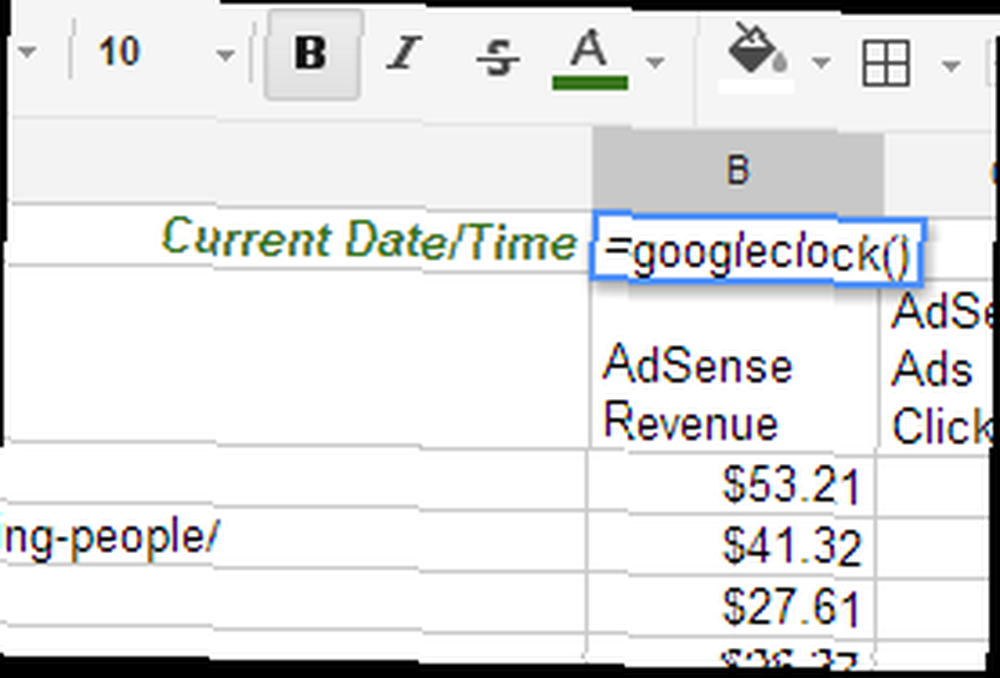
To uvijek pokazuje trenutni datum i vrijeme - što je zaista korisno za listove gdje je gledatelju potreban brzi pristup trenutnom datumu / vremenu kako bi mogao ispuniti obrasce ili izvršiti proračune s podacima s lista.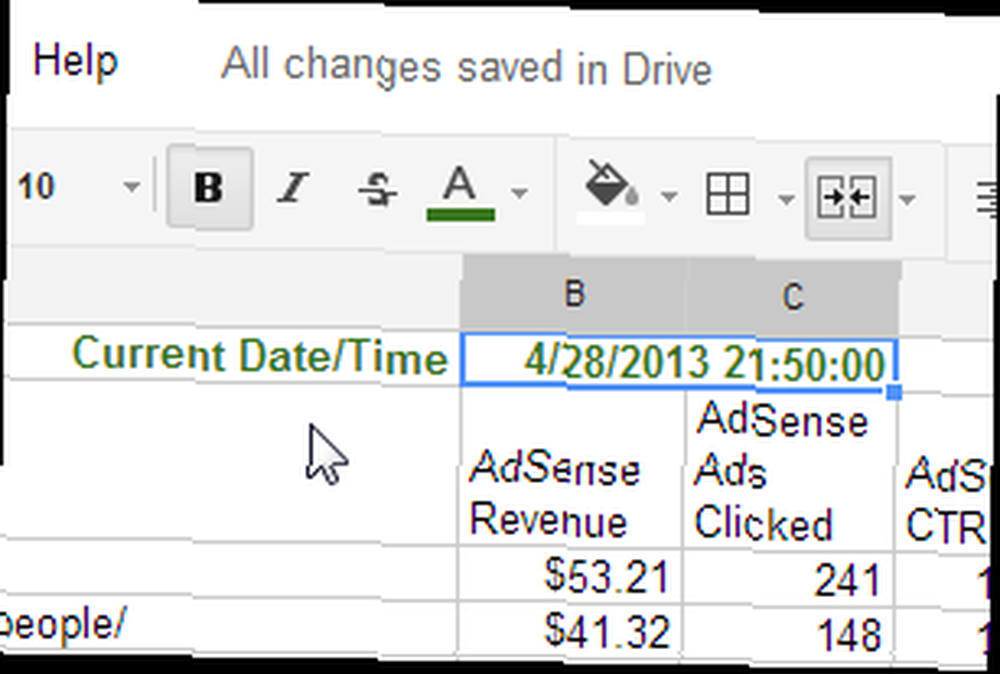
Primjer proračunske tablice koju ću upotrijebiti u svojim primjerima u ovom članku je onaj gdje sam uveo podatke s Google Adsensea. To je učinjeno jednostavno izvozom Adsense izvješća u CSV i uvozom u ovu Google proračunsku tablicu.
Ako nikada niste koristili uvjetno oblikovanje, to je zaista korisna metoda za brzo istaknuti važne informacije na prvi pogled. Do značajke uvjetnog oblikovanja možete doći desnim klikom na vrijednost ili stupac i klikom na “Uvjetno oblikovanje”.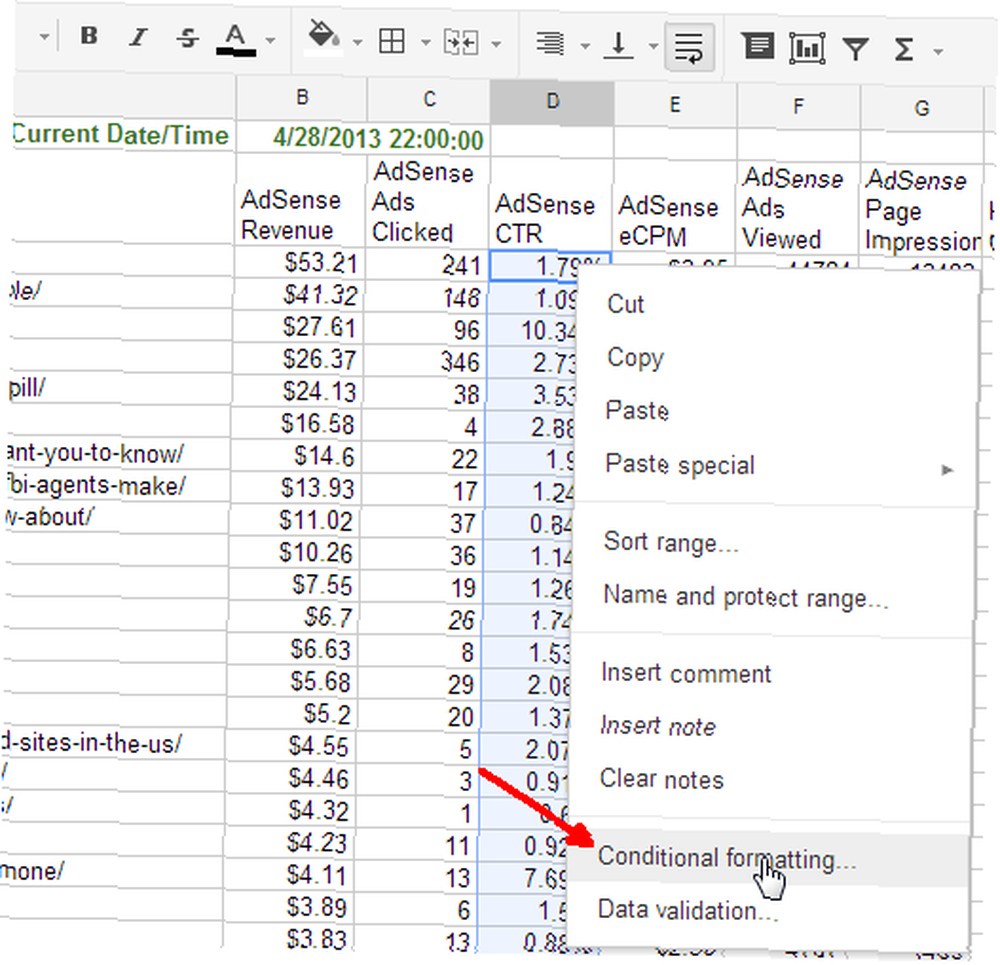
Ovdje možete učiniti mnogo stvari, između kontrole boje teksta ili boje pozadine na temelju niza usporedbi. U ovom slučaju želim brzo identificirati članke koji imaju visoku stopu klikova i skrenuti pozornost na one koji imaju vrlo slabu izvedbu. Da biste to učinili, postavio sam uvjetno oblikovanje kako bih pozadinu promijenio u tamno zelenu kad je broj veći od 4, pozadinu promijenio u svijetlo zelenu kad je između 2 i 4, a crveni tekst (loše) kada je manji od 2.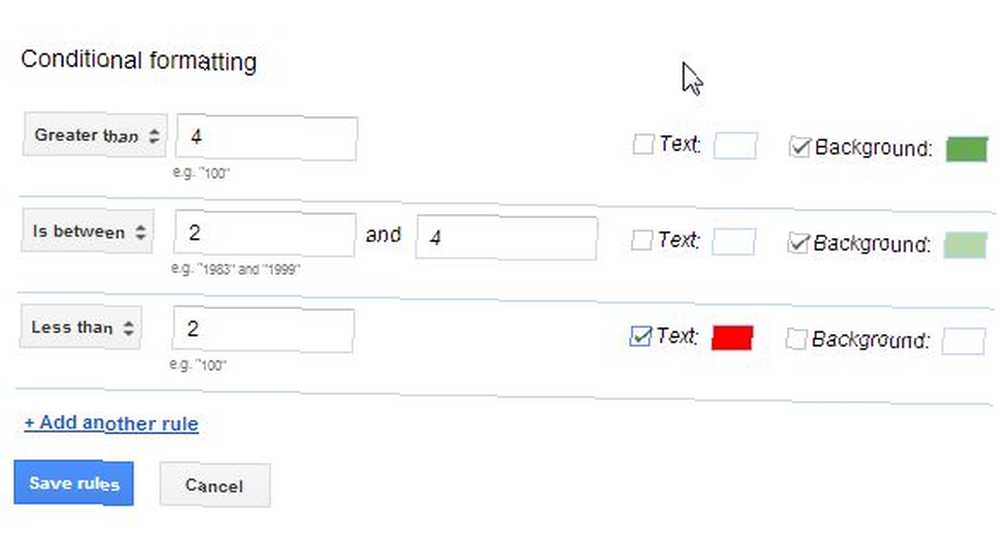
Sada, na brzi pogled, mogu vidjeti koji su članci zvjezdanih izvođača kada je u pitanju postizanje velikog klika oglasa. Još jedna stvar koju možete učiniti kako biste donijeli odluke na temelju više dijelova složenih podataka je stvoriti jednadžbu i smjestiti je u logičku izjavu.
“AKO” funkcija vam omogućuje logičnu usporedbu. U ovom slučaju želim provjeriti je li broj klikova na oglase nizak i eCPM je visok. Kao osnovnu vrijednost koristim prosjek u svakom stupcu. Možete izvršiti više proračuna poput ovog i “I” više usporedbi poput ove:
= IF (I (C3AVERAGE ($ E $ 3: $ e 502 $)),”PRAVI”,”NETOČNO”)
To u osnovi utjelovljuje an “I” funkcija unutar an “AKO” funkcija, s dvije “PROSJEČNA” funkcije ugrađene u funkciju AND. Posljednja dva dijela revije “AKO” funkcija vam omogućuje definiranje što ispuniti u polju ako su uvjeti istiniti ili lažni. U ovom slučaju samo koristim “PRAVI” ili “NETOČNO”.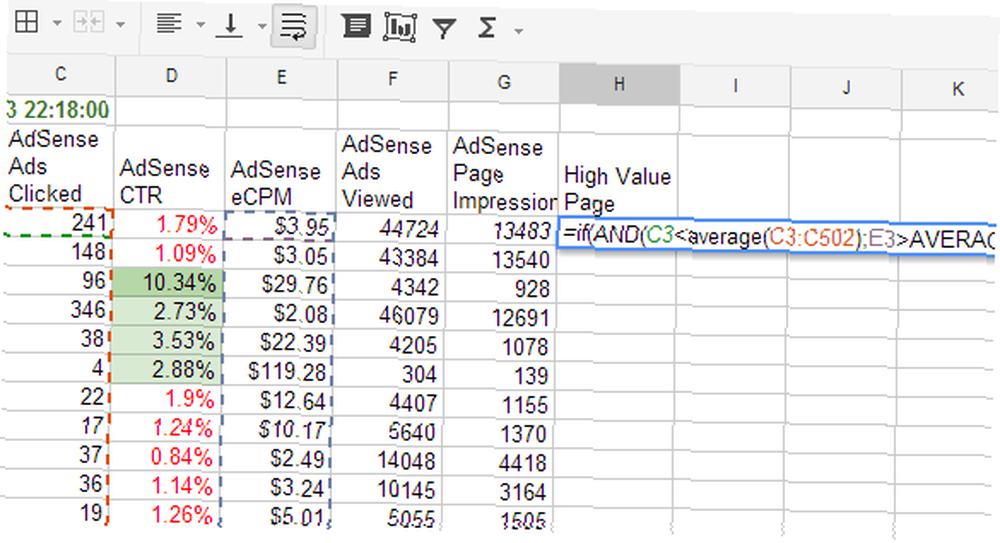
Dakle, evo funkcije u djelovanju. Kao što vidite, kad je kliknulo samo nekoliko oglasa i velika isplata, upozoren sam na tu liniju sa “PRAVI” proizlaziti.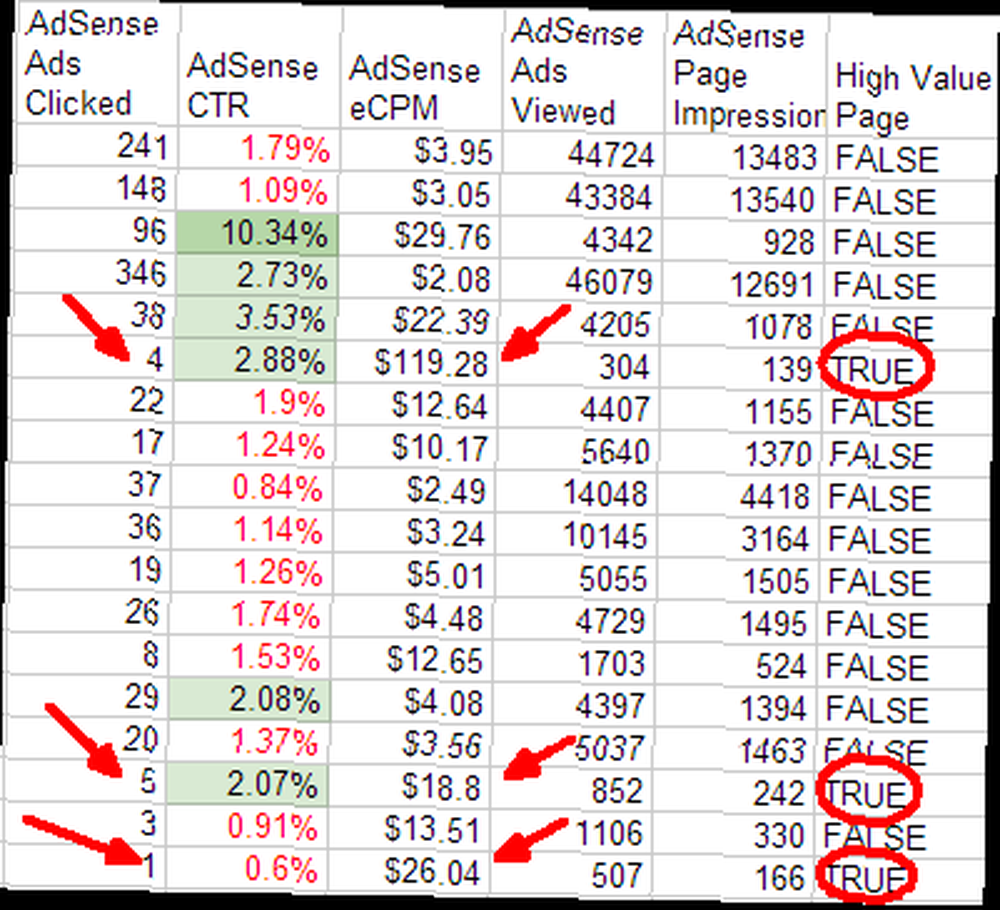
Sada mogu pokušati shvatiti zašto ti članci imaju tako fenomenalnu isplatu i pokušati učiniti više toga da povećaju prihod! Pomoću ugrađenih proračuna u kombinaciji s logičkim usporedbama možete napraviti puno cool stvari. Ali za mnoge zaljubljenike u proračunske tablice, to je zapravo ono što rade proračunske tablice, zar ne? Što ima novog?
Pa, prijeđite na ostale cool stvari koje možete učiniti s Google proračunskim tablicama.
Igranje s tekstom
Po mom mišljenju, snaga proračunskih tablica otkriva se kada se počnete baviti tekstom. Ako ste navikli na programiranje, onda znate da možete koristiti funkcije poput “Lijevo”, “Pravo” ili “srednji” izdvojiti dijelove žice kako bi se njima manipuliralo i ugrađivali u nove žice. Pa, Google Spreadsheets daje vam istu mogućnost vršenja takvih stvari s funkcijama istog naziva - iako se oni ponašaju malo drugačije.
Evo primjera. Moja proračunska tablica sadrži popis URL-ova mojih tema izravno iz Google Adwordsa, ali to je samo odjeljak URL-a koji započinje datumom. Ako želim stvoriti novo polje koje pruža samo naslov, moram ukloniti odjeljak s datumima. Da biste očistili strune poput ove, trebate pronaći zajednički uzorak za prepoznavanje područja koje želite obrisati. U mom slučaju primijetio sam da svi datumi imaju tri kosa nagiba “/” u tome.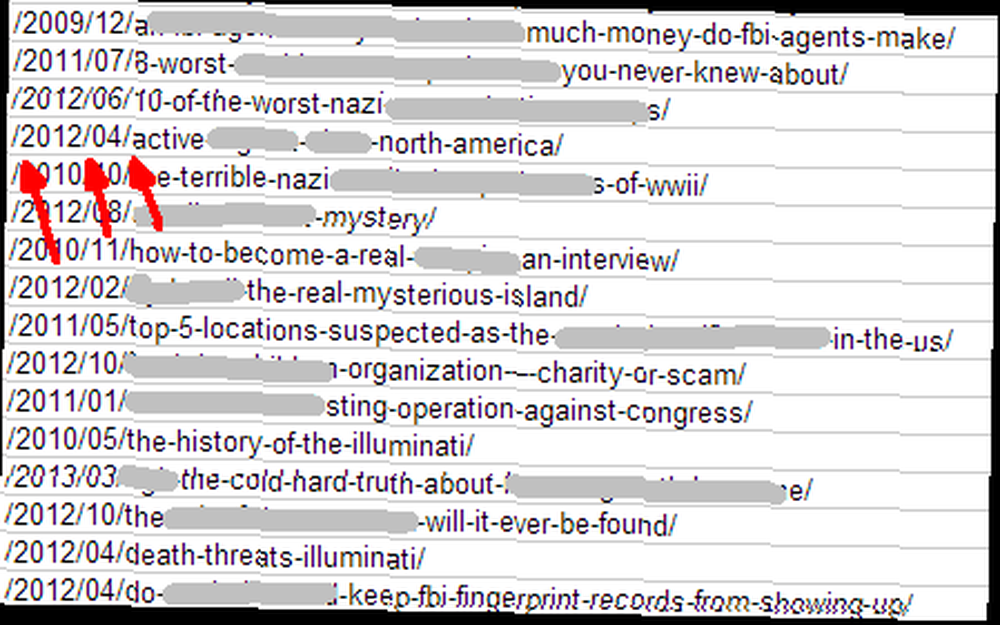
Trebam samo pronaći treću kosinu crtu i izdvojiti ostatak teksta nakon te točke. Možete pronaći prvu pojavu bilo kojeg teksta unutar drugog teksta pomoću funkcije FIND.
= pronađi (pronađi tekst, tekst, poziciju)
Dakle, u mom slučaju, imam tri razine ugradnje kako bih došao do posljednjeg “/” prije nego što mogu izvući desni dio tog dugog niza. Ovo će postati funky, pa slijedite dalje. Za ekstrakciju jakog udarca nakon prve kosog sloja, možete koristiti funkcije DESNO, LEN i Pronađi.
= Pravo (A3, len (A3) - (Find (“/”,A3)))
Ova funkcija Google Spreadsheet-a vraća sav tekst počevši od desnog kraja teksta, pa sve do položaja prve crte. To vam ostavlja dio datuma, uključujući dvije crte i naslov. Za uklanjanje presjeka s još dvije crte možete umetati tu funkciju DESNO u sebe još dva puta. Evo kako izgleda takva luda funkcija.
= Pravo ((Pravo ((Pravo (A5, len (A5) - (Find (“/”,A5)))), len ((Pravo (A5, len (A5) - (Find (“/”,A5))))) - (Find (“/”,(Pravo (A5, len (A5) - (Find (“/”,A5)))))))), len ((Pravo ((Pravo (A5, len (A5) - (Find (“/”,A5)))), len ((Pravo (A5, len (A5) - (Find (“/”,A5))))) - (Find (“/”,(Pravo (A5, len (A5) - (Find (“/”,A5))))))))) - (Find (“/”,(Pravo ((Pravo (A5, len (A5) - (Find (“/”,A5)))), len ((Pravo (A5, len (A5) - (Find (“/”,A5))))) - (Find (“/”,(Pravo (A5, len (A5) - (Find (“/”,A5)))))))))))
Ako pokušate cijelu funkciju pratiti tu funkciju, gotovo vam jamči glavobolja. Ali provjerite - djeluje (vidi stupac I).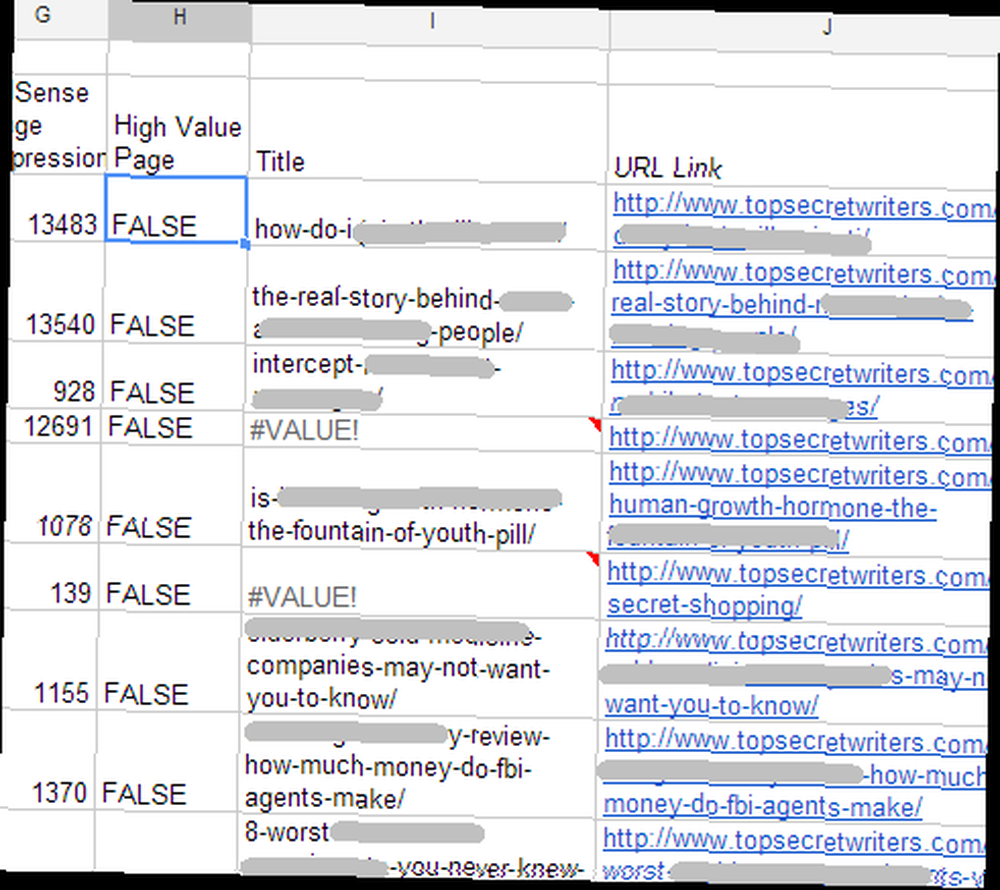
Kako sam stvorio drugu funkciju s URL vezom na članak? Pa, barem to je lak zadatak. Morao sam samo koristiti funkciju CONCAT da lijepim dvije žice - “http: //www.topsecretwriters/” i naslov iz prvog stupca koji uključuje datume.
= CONCAT (“http://www.topsecretwriters.com”,A3)
Lako grašak.
Uvoz feedova s interneta
Još jedna vrlo korisna funkcija koja bi se potencijalno mogla koristiti za neke prilično zgodne namjene u Google proračunskim tablicama je funkcija IMPORTFEED. Ako razmislite o čistoj količini informacija na Internetu koje nude feedovi, samo razmislite što možete učiniti s ovom svestranom funkcijom.
Kako to djeluje prilično je jednostavno. Jednostavno unesite podatke o feedu u samu funkciju, okruženu navodnicima.
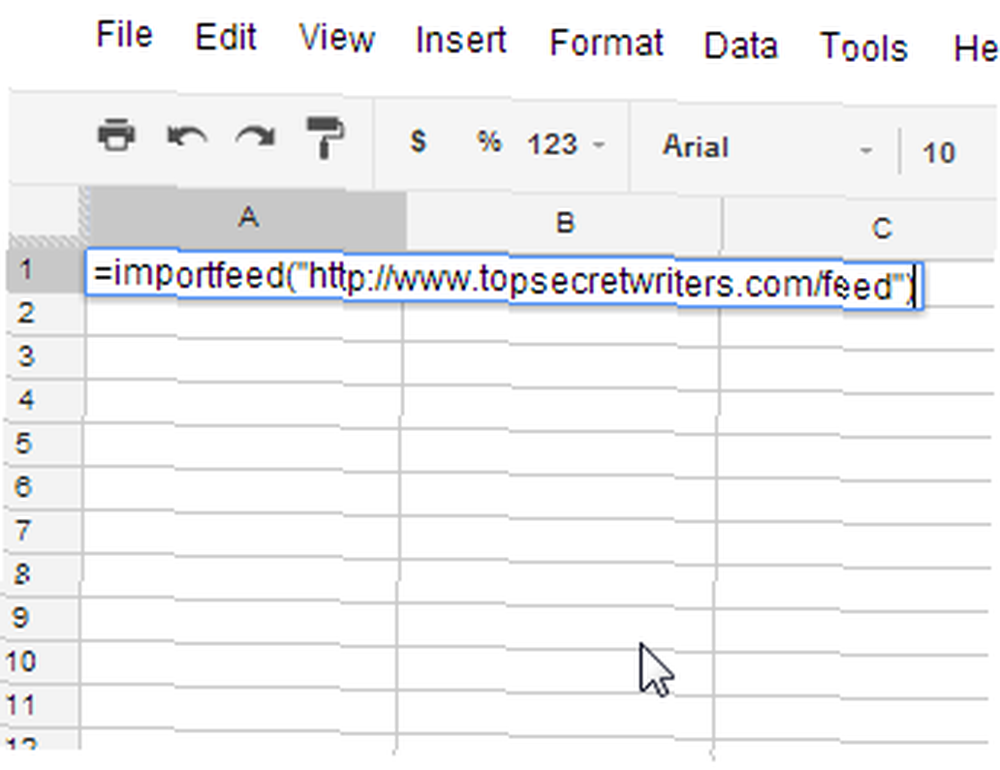
Najbolje je da to učinite u gornjoj lijevoj ćeliji svježeg lista. To će omogućiti da se sve informacije čisto uvezu u taj list.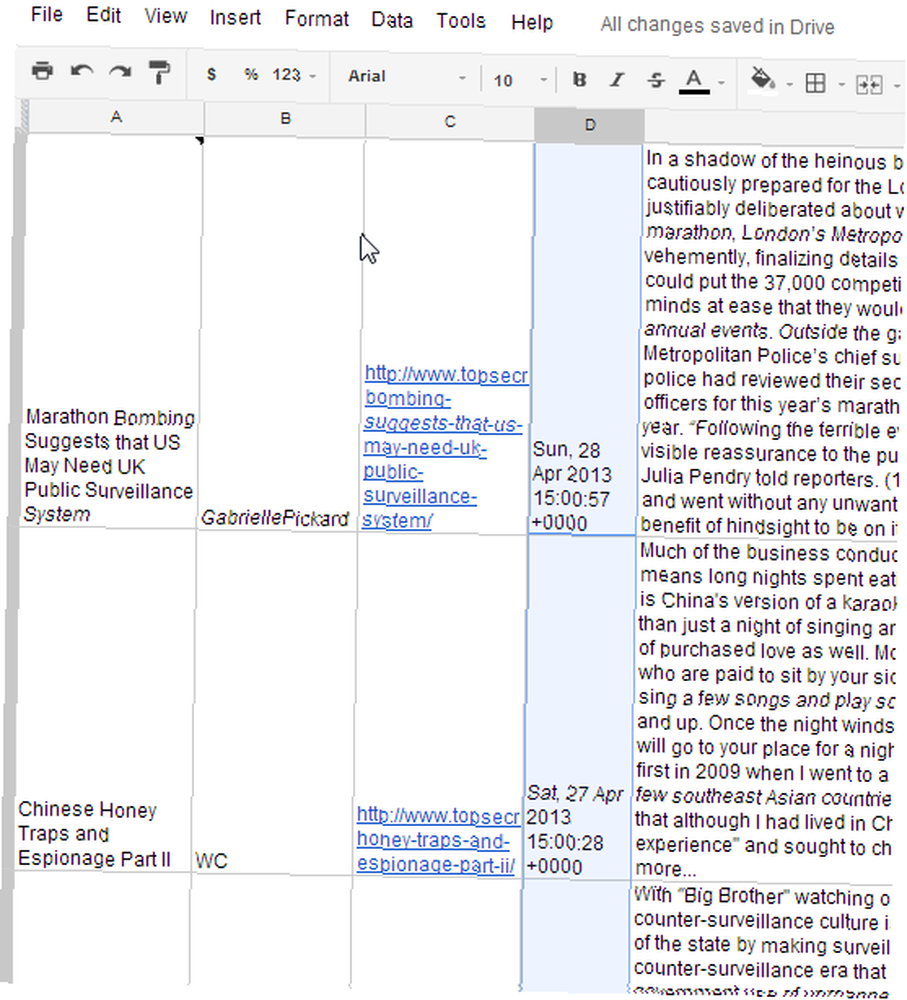
Ovisno o tome što je s feedom, dinamički biste mogli izračunati informacije u dodatnim stupcima koristeći druge zabavne funkcije koje ste otkrili. Možda popis SAD-a nudi izvor demografije? Možda možete dobiti feed sa najnovijim podacima o svojim glavnim zalihama - i imati svoju proračunsku tablicu da automatski izvrši proračune na njima.
Mogućnosti su neograničene - i mnogo brže i lakše nego ako pokušavate raditi istu vrstu u Excelu.
Jeste li sanjali svoje vlastite kreativne upotrebe za Google Spreadsheet? Kakve podatke uvozite s Interneta? Što biste još željeli vidjeti da radimo s Google proračunskim tablicama ovdje na MUO? Podijelite svoja razmišljanja i doprinose u odjeljku s komentarima u nastavku!
Kreditna slika: Olovka i povećalo Via Shutterstock











